时间:2011-08-12 10:32:52
作者:不后悔
来源:u老九
1. 扫描二维码随时看资讯
2. 请使用手机浏览器访问:
http://m.xitongzhijia.net/xtjc/20110812/950.html
手机查看
评论
系统更新是Windows中非常重要的一项功能,它可以通过安装安全补丁和修复最新Bug来使你的电脑保持更新和安全。虽然系统更新可以让我们的电脑远离威胁,不过它也给我们带来了一些苦恼,就是每次更新完都要重新启动系统才能完成重要更新。那么,有什么办法能让Windows7更新完不再重新启动系统呢?我们一起往下看看。
方法步骤
1、打开开始菜单,在搜索栏中输入“gpedit.msc”并回车,随后弹出Local Group Policy Editor(本地组策略编辑)窗口;


2、在窗口左侧展开Computer Configuration(计算机配置)—》Administrative Templates(管理模板)—》 Windows Components(Windows组建),并选择 Windows Update ;


3、在右侧的列表中,找到并双击“No auto-restart with logged on users for scheduled automatic updates installations”选项,在弹出的窗口中改变状态设置,即将“Not Configured(未配置)”改为“Enabled(启用)”,最终点击OK,关闭Local Group Policy Editor(本地组策略编辑)窗口。

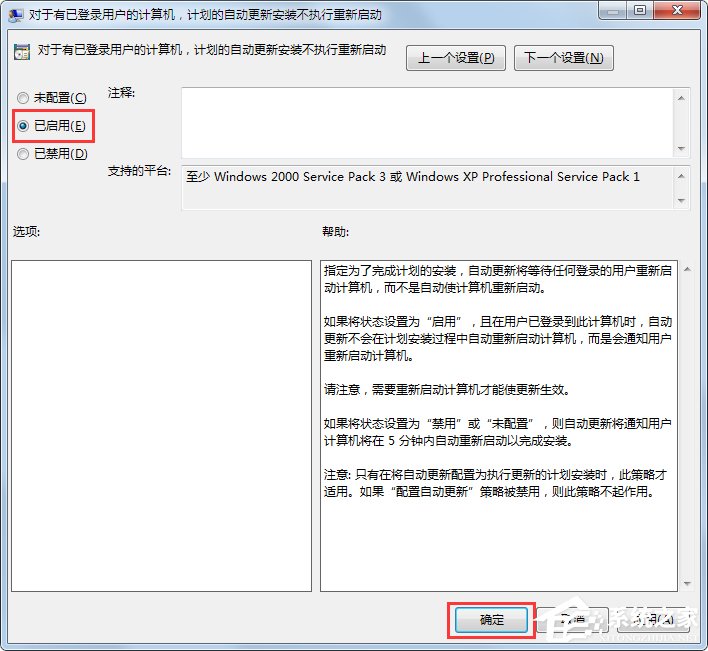
以上就是让Windows7更新完不再重新启动系统的具体方法,步骤过程很简单,只要按照以上步骤操作就可以了。
发表评论
共0条
评论就这些咯,让大家也知道你的独特见解
立即评论以上留言仅代表用户个人观点,不代表u老九立场